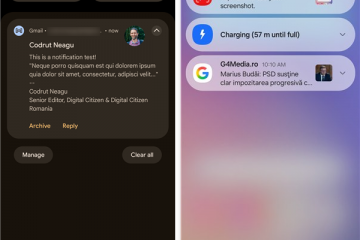Den här artikeln beskriver steg man kan vidta för att aktivera eller inaktivera”Projicera till den här datorn“i Windows 11.
Om du vill visa innehåll från andra enheter som stöds trådlöst på din Windows-dator kan du aktivera spegling så att dessa enheter kan projicera till din Windows 11-dator.
Med hjälp av en trådlös visningsapp kan du projicera eller spegla en telefon, PC eller Android-enhet till skärmen på din PC och styr den med tangentbordet, musen och andra enheter.
Observera att du behöver en enhet som stöder Miracast för att vara kan spegla dina appar och innehåll från en annan enhet för att visa på datorskärmen.
Nedan är hur du aktiverar eller inaktiverar projicering till den här datorn i Windows 11.
Hur man aktiverar eller avstängd projicering till den här datorn i Windows 11
Som beskrivits ovan kan du aktivera projicering till den här datorn i Windows så att andra enheter kan projicera till din Windows 11-dator.
Om du Om du inte vill att andra enheter ska projicera till din dator kan du inaktivera den här funktionen i Windows 11.
Windows 11 har en centraliserad plats för de flesta av inställningarna. Från systemkonfigurationer till att skapa nya användare och uppdatera Windows, allt kan göras från dess Systeminställningar panel.
För att komma till Systeminställningar kan du använda Windows-tangenten + i genväg eller klicka på Start ==> Inställningar som visas i bilden nedan:
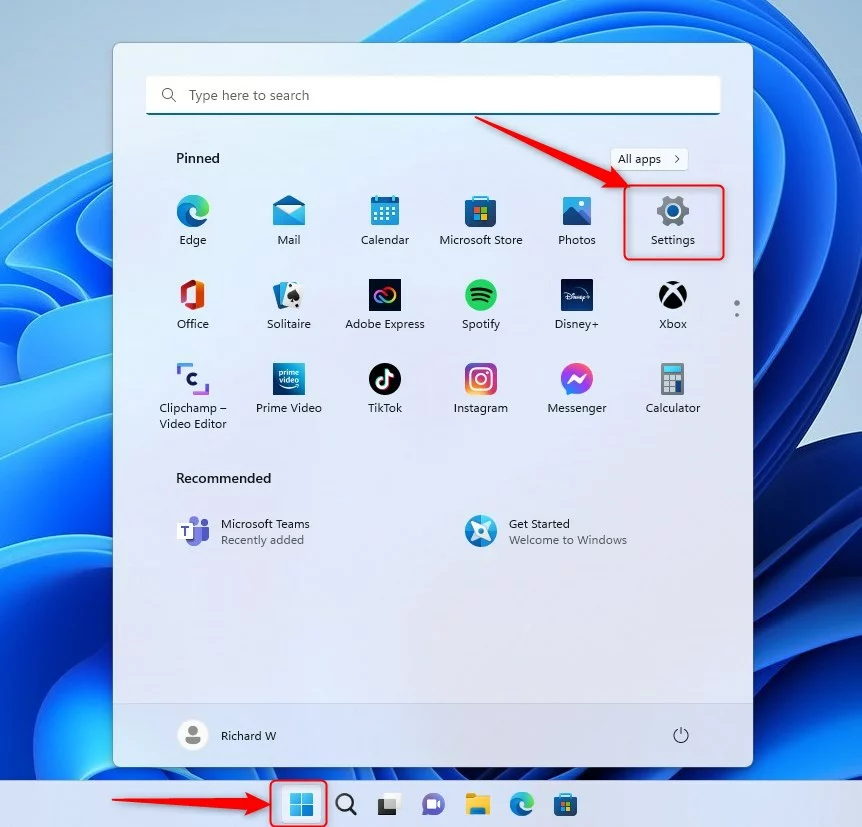
Alternativt kan du använda sökrutan på aktivitetsfältet och sök efter Inställningar. Välj sedan för att öppna den.
Inställningsfönstret i Windows bör se ut som bilden nedan. I Windows Inställningar appen klickar du på System till vänster.
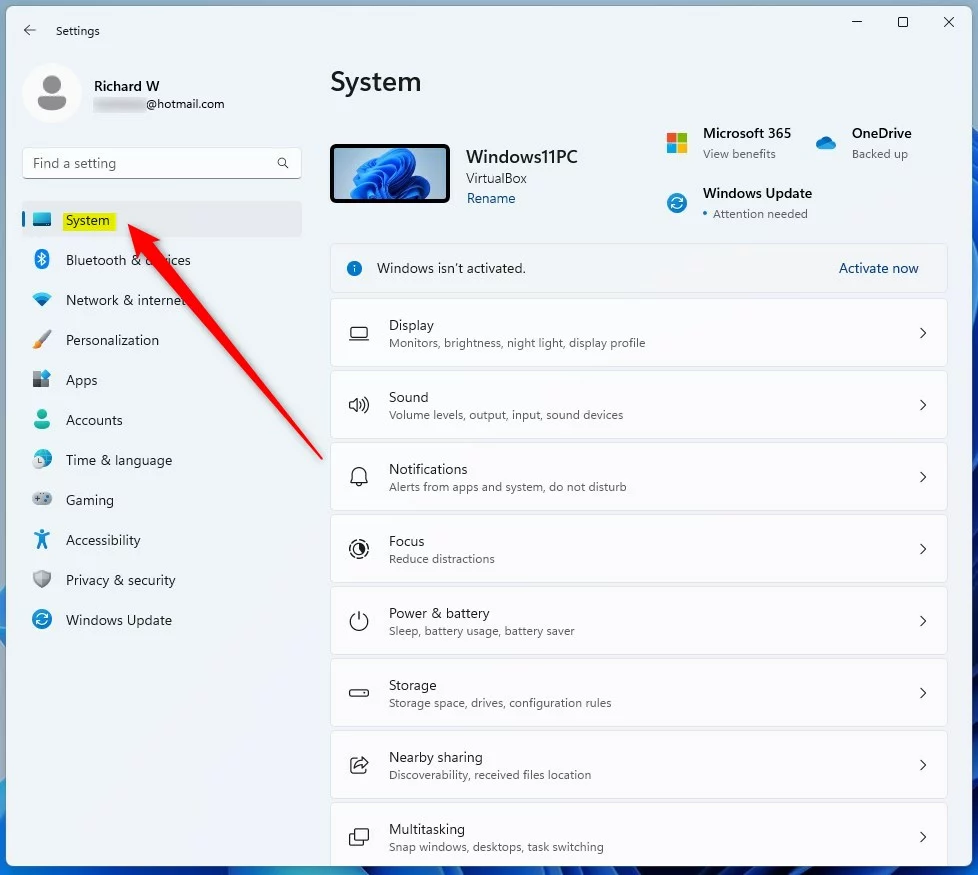
Till höger väljer du rutan Projicera till den här datorn för att expandera.
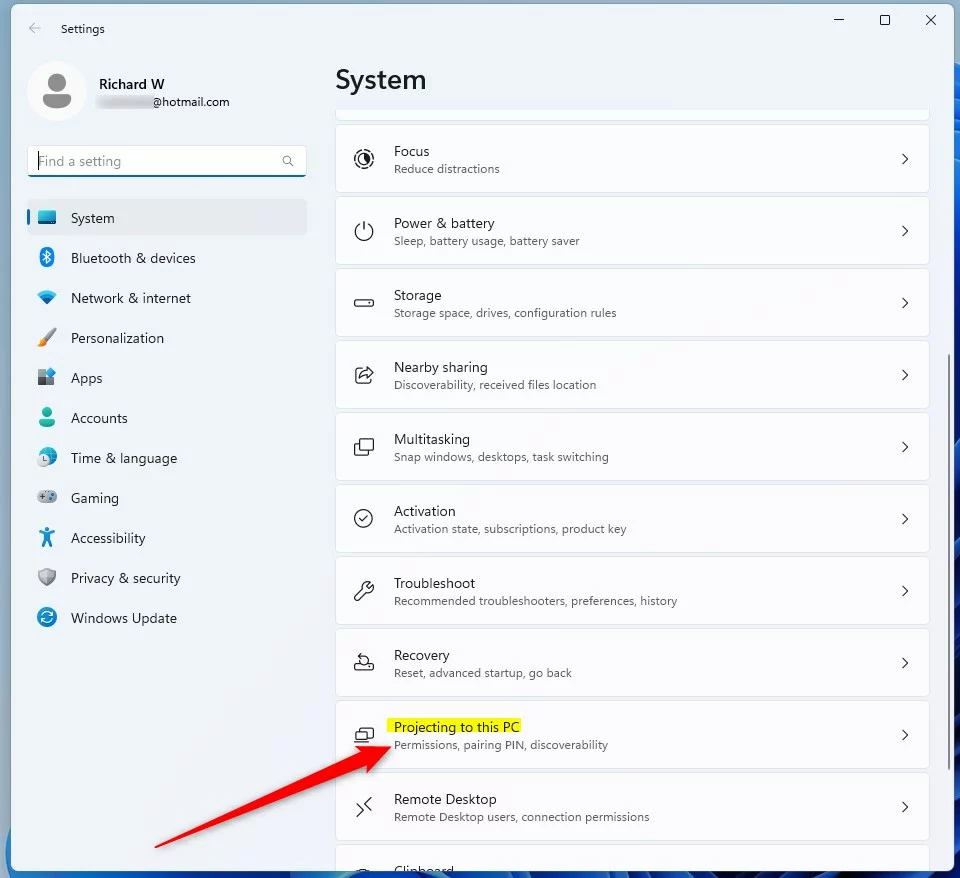
På System-> Projicera till den här datorn inställningspanelen väljer du alternativen från rullgardinsmenyn:
Tillgänglig överallt i säkra nätverkTillgänglig överalltAlltid av (rekommenderas) 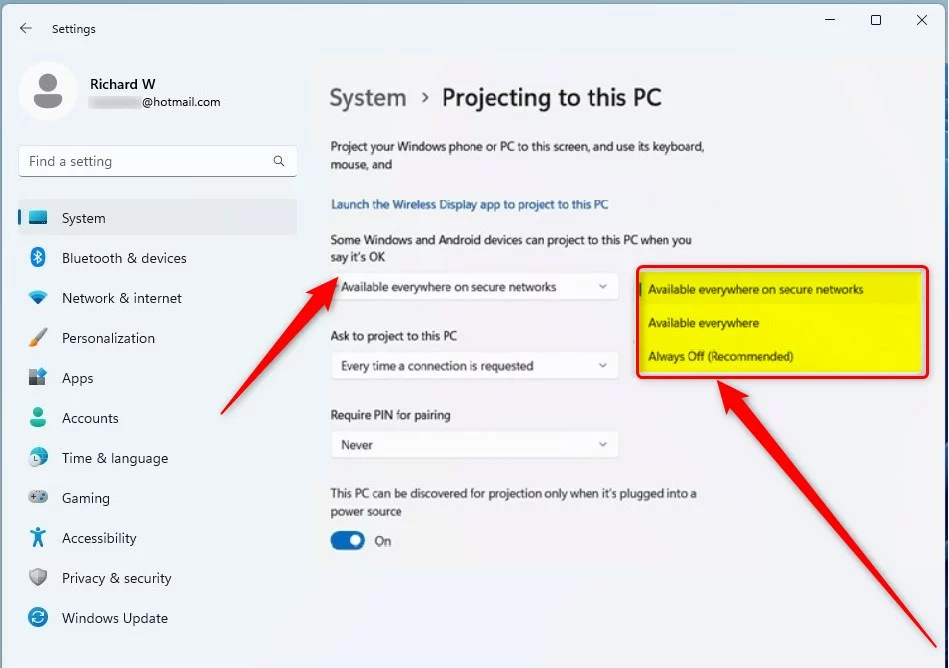
Gör dig välja att Tillgänglig överallt, så kommer andra enheter att vara kan projicera till det.
Om du väljer Alltid av, då kommer inga enheter att projicera till din dator.
Det borde göra det!
Slutsats:
Det här inlägget visade dig hur du aktiverar eller inaktiverar projektering till den här datorn i Windows 11. Om du hittar något fel ovan eller har något att lägga till, använd kommentarsformuläret nedan.